TP-Link 클라우드 계정을 삭제하려면 어떻게 해야 합니까?
계정과 관련된 모든 정보와 함께 TP-Link 계정을 삭제하려는 경우에 해당 본문을 참고하세요.
TP-Link 클라우드 계정 삭제를 돕기 전에 먼저 이러한 작업을 수행한 결과를 이해하는 것이 중요합니다. 클라우드 계정(예: Tether, Deco, Kasa, Tapo, tpCamera, www.tplinkcloud.com, 포럼 ID 등)을 삭제하면 클라우드 리소스와 연결된 모든 메타데이터가 영구적으로 손실되며 더 이상 동일한 클라우드 계정 자격 증명으로 클라우드를 다시 등록하더라도 이를 되돌리거나 클라우드 관련 메타데이터를 복원할 수 없습니다.
따라서 더 이상 TP-Link 장치를 소유하지 않고 TP-Link 클라우드 계정을 완전히 삭제하려면 아래 링크를 클릭하고 단계에 따라 삭제 요청을 제출하십시오.
https://account-delete.tplinkcloud.com/
Step 1. 주의사항을 잘 확인하신 후 "계속"을 눌러주세요.
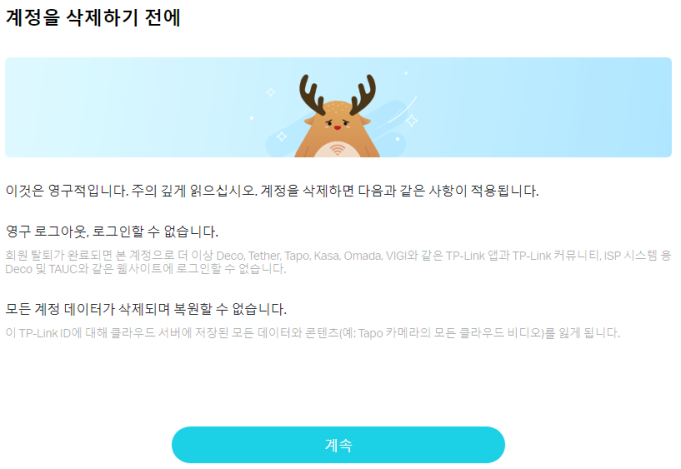
Step 2. TP-Link ID와 비밀번호를 입력하세요. 비밀번호를 잊어버리셨다면 먼저 아래 링크를 참고하여 비밀번호를 재설정해주세요.
브라우저를 열어 주소창에 https://community.tp-link.com/en/forgetpw를 입력하고 엔터를 누르세요. 팝업 웹 페이지에 등록된 이메일 주소를 입력하고 OK를 클릭합니다.
요청 이메일이 사용자의 메일함에 전송됩니다. 해당 본문의 하단으로 이동하여 이메일을 사용하여 비밀번호 초기화를 참고하세요.

Step 3. 로그인 후 "확인 이메일 보내기"를 클릭하여 계속 진행하십시오.
이메일을 받지 못한 경우 "재전송" 버튼을 클릭하여 시도하십시오. 그래도 작동하지 않으면 스팸 폴더를 확인하십시오.

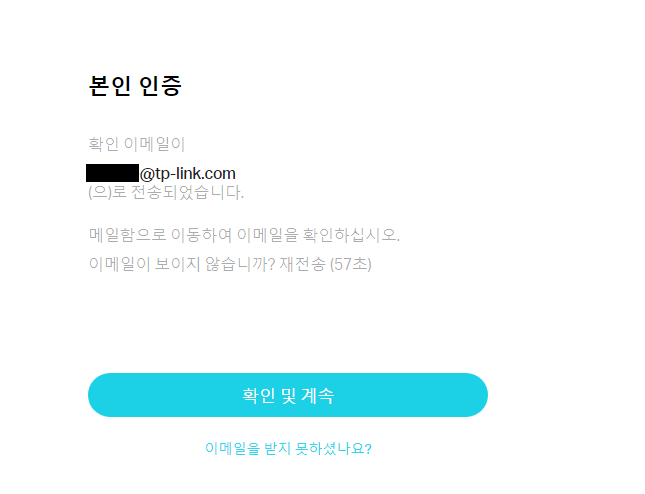
step 4. 시스템에서 이메일을 받게 되며 30분 이내에 "본인 확인을 위해 클릭하세요"를 클릭하면 됩니다. "확인됨" 메시지가 표시되면 3단계의 "본인 확인" 페이지로 돌아가서 "확인 및 계속"을 클릭하십시오.
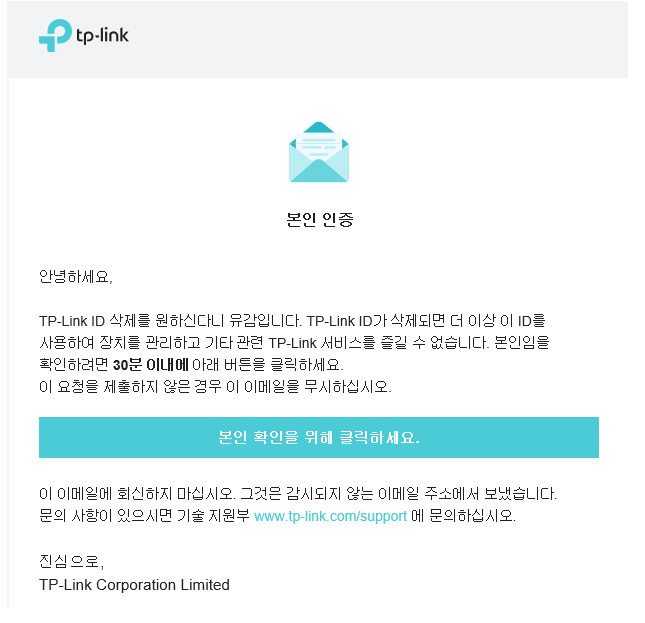
Step 5. 정보를 주의 깊게 읽고 옵션에 체크한 후 “다음” 을 클릭하십시오.
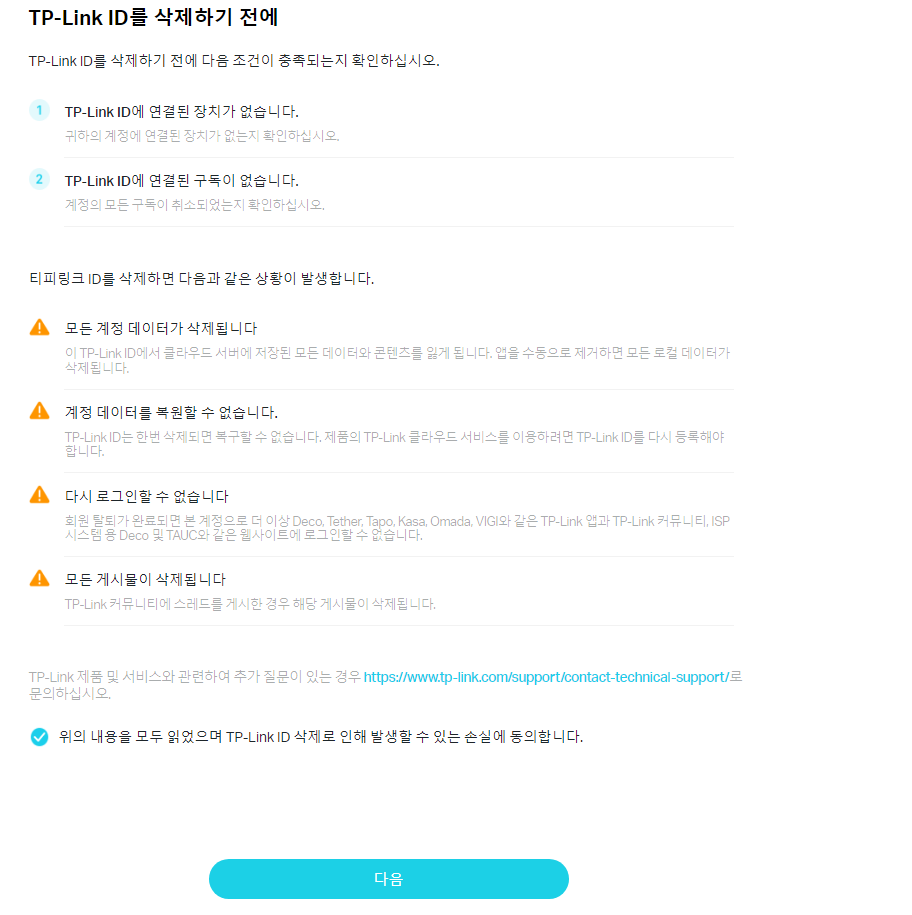
Step 6. 설문을 완료하고 "다음" 을 클릭하십시오.
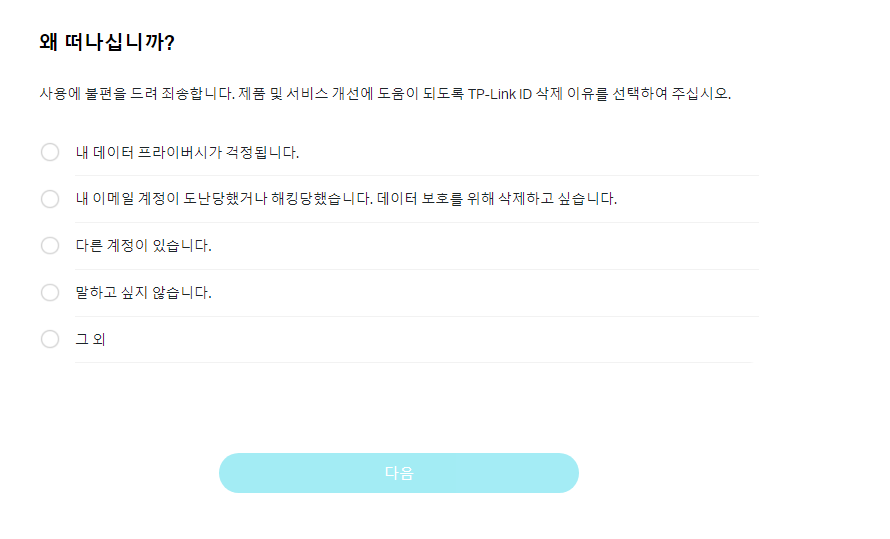
Step 7. 계정을 삭제하면 다시 복원할 수 없습니다. 정말로 삭제를 원하시는지 다시 한번 확인하십시오. 확인했으면 “계정 영구 삭제” 를 클릭하여 삭제 프로세스를 시작하십시오.
TP-Link ID가 성공적으로 삭제되었는지 여부를 알려주는 이메일이 72시간 이내에 전송됩니다.
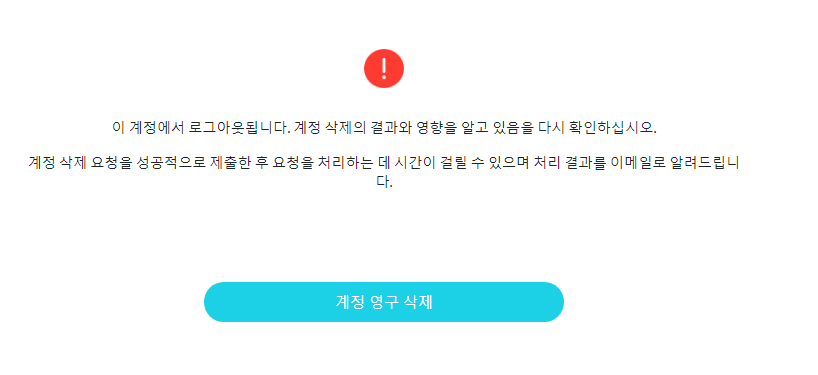
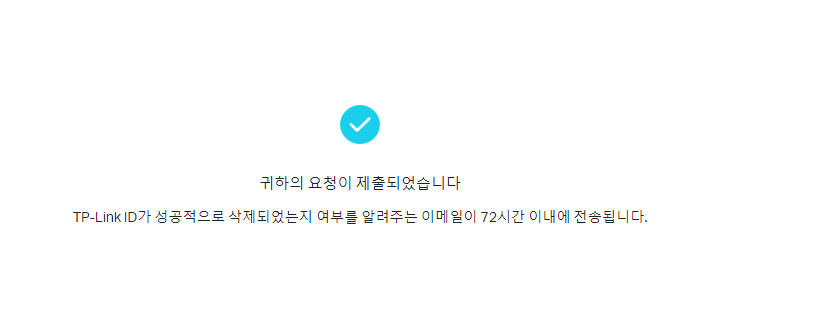
해당 FAQ가 유용했나요?
여러분의 의견은 사이트 개선을 위해 소중하게 사용됩니다.